腾讯数码讯(编译:李默)很多用户习惯于将屏幕显示分辨率进行适当地调节,从而使得在阅读文档或查看图像时,更加清晰。还有的用户则是为了让屏幕的空间增大一些。
其实只需要在系统设置里点击几次,用户就可以随心所欲的对Mac的分辨率进行相应修改。下面我们就一起来学习一下,变更Mac设备显示设置的方法。
特别提示:根据显示器类型的不同,操作步骤有所区别。
更改Mac内置显示器分辨率的过程:
1.打开系统偏好设置(System Preferences)。
2.点击显示器(Displays)。
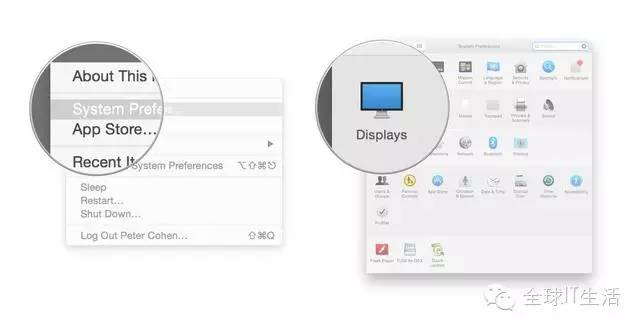
3.如果分辨率设置为默认状态-即最适合显示器,请点击缩放(Scaled)。
4.如果想让文档文字变大,需点击缩放图标中左侧的选项。如想让屏幕空间变得更加宽阔,则需点击右侧选项。

更改Mac外接显示器分辨率的方法:
1.打开系统偏好设置(System Preferences)。
2.点击显示器(Display)。
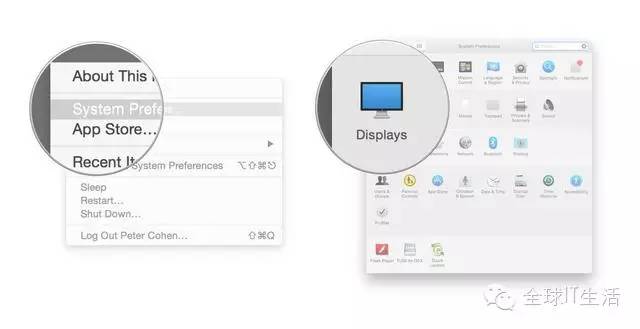
3.如果分辨率设置为默认状态-即最适合显示器,请点击缩放(Scaled)。
4.想让文档文字变大,请选择数字较小的分辨率设置。反之,想使屏幕空间增大,选择数字较大的分辨率选项。
温馨提示:
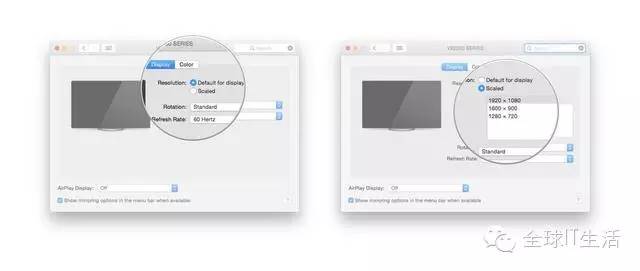
如果你只是单纯的想调节app应用中字体的大小,只需要利用+号或-号键就可以完成。
当然,用户还可以通过Mac的zoom功能进行屏幕空间的管理,并定制窗口占用面积。在设定完成后,记得对其进行快捷键设置。这样,从此以后都不用重新整理了。
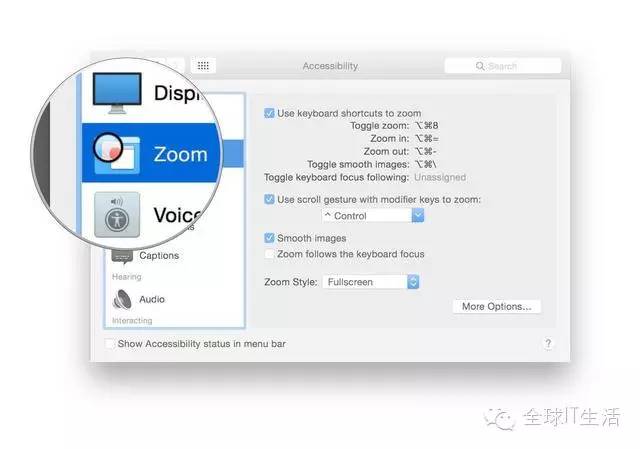
来源:imore